Vypnutí na touchpad na notebookech

- 2780
- 609
- Ing. Felix Musil
Analýza vyhledávání internetových kontrol ukazuje, že mnozí se zajímají o to, jak je dotyk na notebooku vypnutý a zejména v systému Windows 10. Tento problém bude podrobně diskutován v tomto článku.

Několik faktů
Slovo touchpad pochází z kombinace dvou anglických slov: dotyk - dotyk a podložka - pilulka.
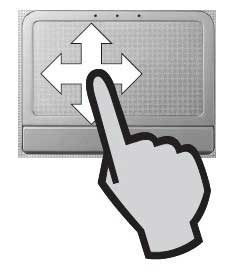
Zařízení je citlivý panel, jehož prostřednictvím je dotykem prstů kontrolován kurzor a příkazy na notebooku.
Na začátku vzdálených osmdesátých let minulého století se objevily na jednoduchém technickém principu (na kontrole elektroterapie mezi prstem a měřicími senzory) se objevily na začátku vzdálených osmdesátých let (1982.).

Představ si? Nebylo mnoho společností, které produkují notebooky (nemluvě o nich) (například ASUS - 1989.). Windows ještě nebyla vynalezena (Windows 1 - 1985.).
A touchpad už byl. A v současné době jsou vybaveny všemi notebooky, bez a ultrabooky.
Uchants jeden z hlavních výrobců tohoto zařízení, Synaptics (angličtina.) zaznamenal slovo touchpad jako ochrannou známku.AMetody blokování
Při plném využití na notebooku na klávesnici se často stává, že touchpad reagující na váš nedobrovolný dotek přináší do textu zbytečné úpravy textu.
V zásadě, pokud nepoužíváte touchpad, je logické jej odpojit. To lze provést jinak v závislosti na konkrétní situaci.
Windows 7
správce zařízení
Umístěte myš na ikonu „Můj počítač“ na ploše a kliknutím na ni pravým tlačítkem otevřete kontextovou nabídku. V něm si musíte vybrat příkaz „Management“, poté „Správce zařízení“.
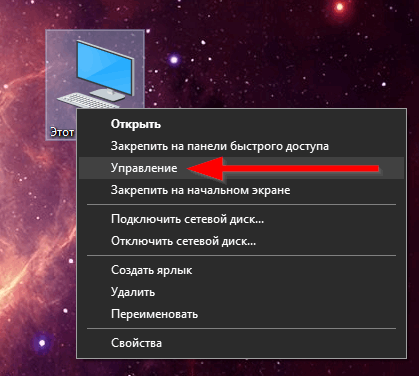
Váš touchpad bude mít také zařízení ve struktuře zařízení, protože systém to vidí.
Volání správné myš své vlastnosti je snadné vypnout gadget.
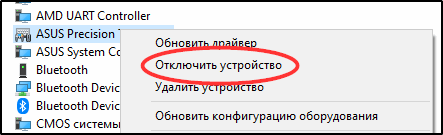
Nastavení myši
Pokud je na vašem notebooku postaven gadget Synaptics, můžete snadno nakonfigurovat jeho automatické vypnutí myši. Nastavení těchto charakteristik je v ovládacích panelech „Windows“/ „Myší“:
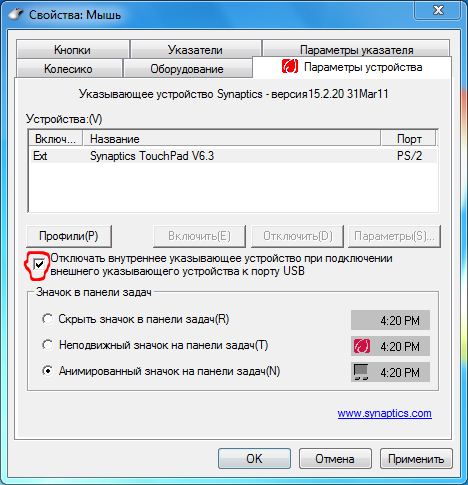
Registr
Někdy v nástrojích Tachpadu není možné jej odpojit prostřednictvím dispečeru zařízení a instalace myši (takové zaškrtávací políčko není).
V tomto případě musíte upravit registr (nezapomeňte nejprve vytvořit kopii).
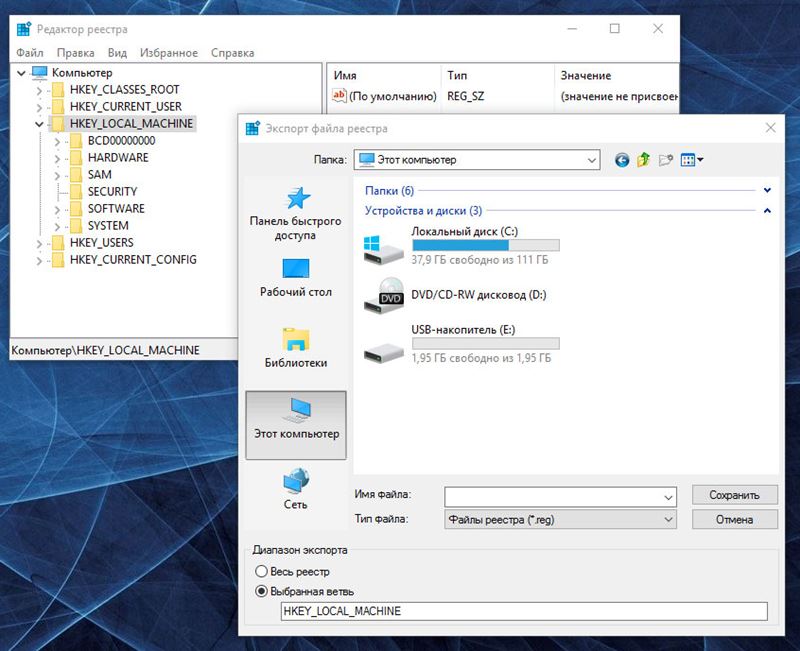
Nejprve se dostaneme do požadované sekce - prostřednictvím hkey_lokal_machine se dostaneme k softwaru. Poté, prostřednictvím synaptik, se dostat do Syntpenh, vytvoříme klíč s názvem deaktiontpdfeature.
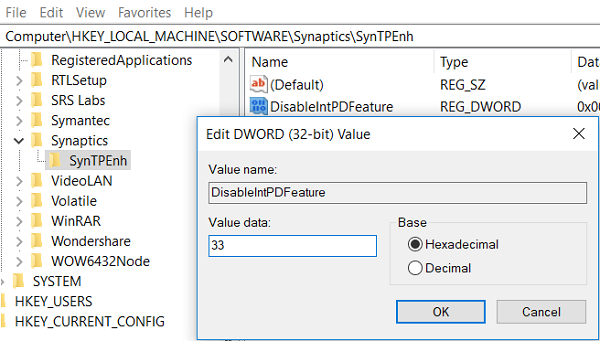
Aktivujeme jeho změny pravou myší, přiřadíme hodnotu 33 pro hexadecimální systém nebo 51 pro desetinnou škodu.
Podobné kroky se opakují pro pobočku registru HKU.
Poté by se měl objevit požadovaný zaškrtávací políčko.
Windows 10
Velký zájem je odpojit senzor v systému Windows 10, protože manipulace se systémem Windows 10 se mírně liší od sedmi a osmi. Zvažte, jak deaktivovat touchpad na některých notebookech s nainstalovaným systémem Windows 10 OS. Na zařízeních jiných výrobců situace bude podobný.
Lenovo
Nejprve jsou spuštěny „parametry“ systému Windows 10 z „Start“:
Poté je aktivováno okno „Zařízení“ a v něm je stránka pro „myš a dotykový panel“:
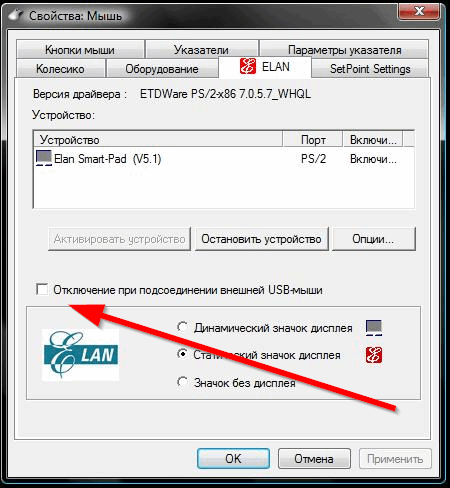
Na kartě Elan musíte políčko aktivovat, jak je znázorněno na obrázku, a poté klikněte na „Použít“:
Asus
Pokud je Windows 10 nasazeno na vašem notebooku ASUS a existuje senzor Synaptics s nativním ovladačem, pak je vypnutá ze stránky Synaptics na ovládacím panelu Windows 10 (viz viz. předchozí příklad) aktivací tlačítka vypnutí.
Pokud toto tlačítko není nebo není k dispozici, musíte si stáhnout a nainstalovat správný ovladač (k dispozici na webu ASUS).
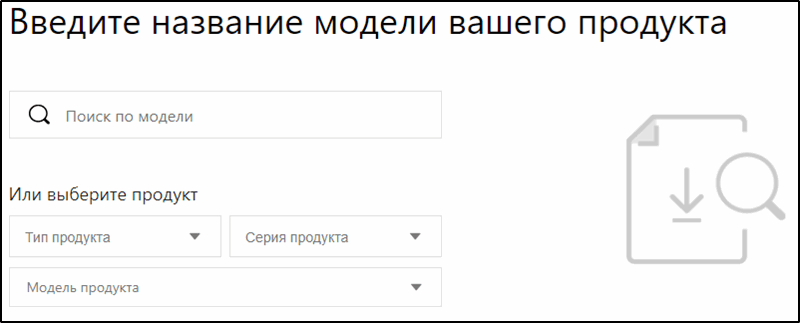
Pokud je výrobce touchpad odlišný, musíte ovladač vypnout „ovládacím panelem“ Windows 10.
Acer
U modelů z Acer doporučujeme použít standardní parametry Windows k zapnutí/odpojení dotykové panely. Chcete -li to provést, je velmi jednoduché: Přejděte na sekci „Parametry“ → „Zařízení“ a otevřete kartu „dotykový panel“ a poté klikněte na přepínač v řádku se stejným názvem.
Alternativní způsob - v kategorii „Nastavení myši“ najděte kartu „Parametry zařízení“. Pokud jsou všichni oficiální ovladače nainstalovány na notebooku, v seznamu uvidíte jediný parametr, který by měl být odpojen.
Dell
Pro majitele techniky značky Dell existuje následující algoritmus:
- Do pole vyhledávání zadejte slovo „touchpad“.
- Vyberte bod „Parametry myši a dotykový panel“.
- Najděte příslušný přepínač a posunutím přesuňte na "V.„Nebo“.„V závislosti na situaci.
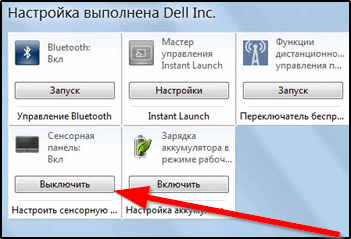
V případě, že neexistuje žádný přepínač, klikněte na „Další parametry myši“ → „panel senzoru Dell“. Klikněte na obrázek senzoru, přesuňte jezdce a uložte změny.
HP
Většina modelů HP nemůže potěšit jejich uživatele s určitou kombinací klíčů, aby vypnuli senzor, na rozdíl od jiných výrobců. Tento problém může vyřešit jinou metodou provedením dvojitého stisknutí v levém horním rohu touchpadu nebo držením prstu po dobu pěti sekund ve stejné oblasti.
Pro stejný účel můžete použít parametry senzorických zařízení přesunutím do části „Další parametry“ v nabídce „Touchpad“. V okně, které se otevírá, je nutné postavit příznak naproti textu „Zakázat externí označující zařízení, pokud je připojeno zařízení označující USB“
Tlačítka na notebookech
Na různých modelech může touchpad zastavit různé „horké“ (rychlé) klíče. Často je pro senzor, že existuje samostatný klíč, který je třeba použít k vypnutí.
Pokud mluvíme o notebooku ASUS, pak může být vypnutí provedeno pomocí kláves „FN + F9“, možná „FN + F7“. Některé modely ASUS jsou vybaveny speciálním tlačítkem, které zobrazuje křížový dotyk. Pak musíte použít tlačítko „FN“ v kombinaci.
Pokud problém nelze žádným způsobem vyřešit a touchpad se nevypne potřebujete z oficiálního webu ASUS Stáhnout a nainstalovat ovladač.

Na modelu Sony VAIO vám přítomnost nativního nástroje Sony dá příležitost vypnout touchpad v kategorii „klávesnice a myš“. Můžete použít notebook a horké klíče Sonyvaio - „FN + F1“
U notebooků řady Samsung a Toshiba je nejčastěji používána kombinace funkčních klíčů FN+F5, s výhradou všech předinstalovaných oficiálních nástrojů.
Centrum mobility Windows
Zejména některé notebooky mají notebooky Dell možnost vypnout touchpad v centru mobility operačního systému. Může být otevřen kliknutím na pravý tlačítko na ikoně baterie v oblasti oznámení nebo prostřednictvím vyhledávacího řádku („Win+Q“).
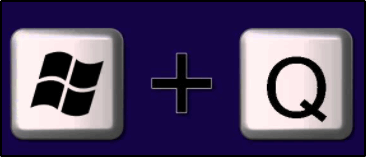
Dále byste měli najít prvek dotykového panelu a kliknout na tlačítko „Vypnout“. Nastavení bude uloženo automaticky, není třeba provádět další operace.
Prostřednictvím nastavení BIOS
Odpojte touchpad přes BIOS nastavením polohy „Zakázat“ v objektu „Interní směřovací zařízení“. Musíte to hledat v sekci „Advanced“.
Ale to může být snazší říci než dělat. Pro mnohé je obtížností vstup do bios.
Chcete -li zadat Windows 10 v UEFI, musíte během načítání systému držet stisknuté tlačítko F2.
Na obrázku níže jsou uvedeny možnosti tlačítek pro vstup do BIOS, v závislosti na výrobci. Neznamená to klíče pro výrobce Asus. U notebooků ASUS je klíč „F2“ nejčastěji používán v některých modelech - v kombinaci s „Ctrl“.
Instalace speciálního programu
Pravděpodobně nejvíce vtipným řešením vypnutí dotyku je instalace speciálního programu Tachpadpal, který blokuje senzor během sady textu.
Jen přemýšlejte - a s Windows 10 nemusíte rozumět, nebudete muset hledat a nainstalovat skutečné řidiče, nebudete muset hledat cestu v bios ani na Asusu, ani na Sony Vaio, ani jiné exotické.
Možná to byl skutečný cíl psaní programu?
Blokátor touchpad. - Další docela populární aplikace pro nucené zastavení senzoru. Pokud předchozí metody nevedly k požadovanému výsledku, tento nástroj vás rozhodně nezklame. Má širokou sadu poměrně zajímavých funkcí pro práci s touchpad, kromě jeho úplného blokování. Mezi nimi patří dočasné odstavení ukazatele, multi -plach a rolování, jakož i možnost nezávislého účelu pohodlných klíčů k rychlému zapnutí a vypnutí a vypnutí. Program nebude narušit otravná oznámení nebo skákací okna, nachází se v triu, takže vás nic rozptyluje a neruší vás.
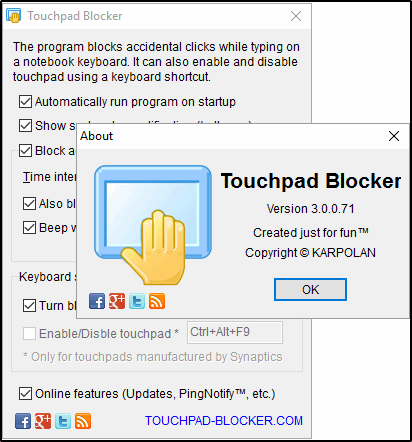
Konfigurace nástroje se neliší ve zvýšené složitosti a zahrnuje následující parametry:
- Automoling na začátku systému.
- Nastavení nastavení (včetně zvuku).
- Domácí možnost - blokování dotykového vstupu.
- Instalace horkých klíčů.
Fyzické vypnutí sklonu dotykového panelu
Pravděpodobně nejradikálnější, ale zároveň, stoprocentní opatření, které nelze říci v rámci tohoto článku. Postup spočívá v odpojení kontaktů dotykového panelu od konektoru základní desky. Plus této metody je nedostatek připojení k jakémukoli konkrétnímu operaci.
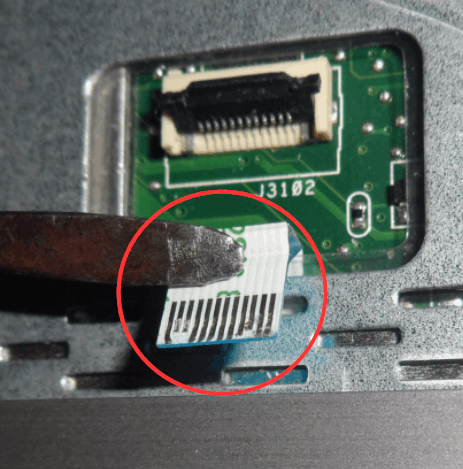
Zřídka k tomu dochází, protože jedna z výše uvedených možností musí fungovat. Proces je nesmírně pracný, takže byste se k němu měli uchýlit pouze v extrémních případech.
Tento článek zkoumal všechny možné způsoby, jak vypnout smyslový panel na notebookech. A v závislosti na operačním prostředí a v závislosti na rozdílu v modelech zařízení.
Doufáme, že s naší pomocí otázek vypnutí touchpad vás již nebude vážit a bude vyřešena.
Přečtěte si naše nové články, zanechte komentáře a klást otázky.

